Aveți o cantitate mare de fișiere pe dispozitivul dvs. Android și, pentru a elibera memorie, ați dori să le mutați pe computerul dvs. Problema este că, după introducerea cablului USB în slotul corespunzător, nu se întâmplă absolut nimic: nu vă temeți , acesta este un comportament absolut normal, care poate fi remediat în cel mai scurt timp.
De fapt, pe parcursul acestui ghid, vă voi explica în detaliu cum să transferați fișiere de pe Android pe Mac atât utilizând un cablu USB, cât și fără fir, utilizând o serie de programe și aplicații dedicate în mod special acestui scop. Majoritatea soluțiilor despre care urmează să vă spun sunt gratuite și nu necesită abilități speciale pentru a fi aplicate.
Așadar, fără să mai aștepți, fă-te confortabil și citește cu atenție tot ce trebuie să-ți explic pe această temă: sunt sigur că, la sfârșitul citirii acestui ghid, vei putea obține perfect rezultatul pe care l-ai stabilit tu insuti, fara efortul minim. Acestea fiind spuse, nu mai am nimic de făcut decât să vă doresc o lectură bună și o muncă bună!
Cum să transferați fișiere de pe Android pe Mac: Bluetooth
Există multe metode pentru a putea transfera fișiere de pe un smartphone sau tabletă Android pe Mac: în opinia mea, cele mai rapide sunt să folosiți Android File Transfer (un mic program care permite Mac-ului să acceseze memoria Android) și să exploateze funcții de importare a imaginilor integrate în sistemul de operare Apple.
Înainte de a trece, totuși, dacă Mac-ul dvs. are doar porturi USB-C , asigurați-vă că aveți un adaptor sau hub USB-C la USB-A (portul „standard”), altfel nu îl veți putea folosi. a cablului de încărcare furnizat împreună cu dispozitivul Android.
Cum să transferați fișiere de pe Android pe Mac: USB
Pentru a utiliza Android File Transfer , trebuie mai întâi să descărcați programul de pe site-ul său oficial : după deschiderea paginii dedicate, apăsați butonul Descărcați acum . După finalizarea descărcării, deschideți fișierul .dmg obținut și trageți pictograma Transfer de fișiere Android în folderul Aplicații macOS.
După ce ați făcut acest lucru, porniți programul folosind pictograma pe care tocmai ați copiat-o și apoi apăsați butoanele Deschidere și Start . De acum înainte, Android File Transfer ar trebui să se deschidă automat de fiecare dată când conectați un terminal Android la Mac (dacă nu, îl puteți porni oricând prin pictograma din Launchpad sau din folderul Aplicații de pe computer).
Oricum, ca pas următor, comutați la dispozitivul Android și conectați-l la Mac prin cablu USB; apoi, apelați zona de notificare a smartphone-ului / tabletei (glisând în jos, începând din partea de sus a ecranului), atingeți elementul legat de conexiunea USB (de exemplu, dispozitivul se încarcă prin USB ) și selectați opțiunea legată de Fișier Transfer (MTP) , astfel încât Mac-ul să poată accesa întregul conținut al memoriei Android.
Jocul este practic gata: pentru a copia un fișier de pe dispozitivul Android pe Mac, pur și simplu localizați-l în fereastra de transfer de fișiere Android și trageți-l în dosarul de pe computerul care vi se potrivește cel mai bine (de ex. Pe desktop). Desigur, dacă doriți, puteți efectua și pasul invers și puteți copia, în același mod, fișiere de pe Mac pe dispozitivul Android.
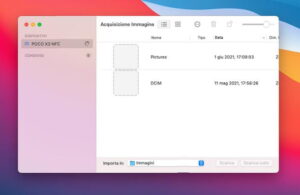
mac
Cum să transferați fișiere de pe Android pe Mac: USB
Dacă, pe de altă parte, intenționați să transferați doar imagini și videoclipuri, puteți urma două moduri: utilizați aplicația MacOS Photos , pentru a importa fotografiile și videoclipurile în galeria foto a computerului dvs. (sau în cea a iCloud Photos ) ; sau folosind instrumentul Captură imagine , care vă permite să copiați fotografii și videoclipuri într-un anumit folder.
Înainte de a continua, nu uitați să conectați dispozitivul Android la Mac prin USB și să setați smartphone-ul / tableta în modul de transfer foto: pentru a face acest lucru, deschideți zona de notificare Android, atingeți opțiunea referitoare la conexiunea USB și selectați, apoi, articolul Transfer fotografii / Transfer fotografii (PTP) .
Acum, pentru a importa fotografii și videoclipuri Android în aplicația MacOS Photos , deschideți-l pe acesta din urmă, faceți clic pe numele dispozitivului rezident sub titlul Dispozitive (din dreapta) și, dacă intenționați să importați toate fotografiile și videoclipurile de pe dispozitiv , faceți clic pe butonul Importați toate . În caz contrar, selectați cu combinația cmd + faceți clic pe toate elementele de copiat și apăsați butonul Importați elemente X , pentru a le adăuga în biblioteca Mac.
Pentru a transfera elemente multimedia cu Image Capture , în schimb, deschideți ultimul utilitar apelându-l de pe Launchpad (pictograma în formă de grilă care se află pe Dock ), selectați numele dispozitivului Android din bara laterală din stânga și, după selectarea articolelor către copiați, trageți-le într-un dosar la alegere.
Dacă doriți să importați rapid toate fotografiile și videoclipurile prezente, setați folderul de destinație în meniul derulant Importați și apăsați butonul Descărcați toate , aflat în partea dreaptă jos, pentru a începe copierea fișierelor.
Cum să transferați fișiere de pe Android pe Mac: WiFi
Dacă doriți să transferați fișiere de pe Android pe Mac fără fir, puteți utiliza un număr mare de aplicații și servicii concepute special pentru acest scop: mai jos vă arăt funcționarea celor care, în opinia mea, reprezintă cele mai bune.
Snapdrop
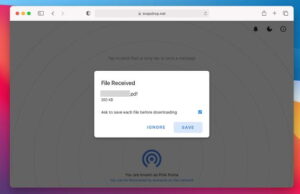
snapdrop
Cum să transferați fișiere de pe Android pe Mac: WiFi
Snapdrop , în special, este un serviciu web care vă permite să trimiteți fișiere între mai multe dispozitive conectate la aceeași rețea Wi-Fi , pur și simplu utilizând orice browser și fără a instala nimic altceva. Platforma este compatibilă atât cu computerele Mac, cât și cu smartphone-urile și tabletele Android, dar și cu Windows, Linux, iOS și iPadOS.
Deci, pentru început, conectat la site-ul snapdrop.net prin browserul pe care îl utilizați de obicei pe computer (de exemplu Safari); ulterior, repetați aceeași operație și pe smartphone și atingeți numele atribuit Mac-ului , pentru a deschide managerul de fișiere Android.
În acest moment, selectați fișierul de trimis, reveniți la computer și faceți clic pe butonul Salvare , care ar trebui să apară în fereastra browserului, pentru a descărca fișierul direct în folderul Descărcare de pe Mac. Dacă doriți ca descărcările ulterioare să aibă loc. în mod automat, fără a solicita autorizarea, eliminați bifa din caseta de lângă Solicitați salvarea fișierului înainte de descărcare .
Foarte ușor, nu-i așa? Iar lucrul grozav este că transferurile au loc prin rețeaua locală și nu prin internet, garantând astfel viteza maximă și un nivel bun de confidențialitate.
Trimite oriunde
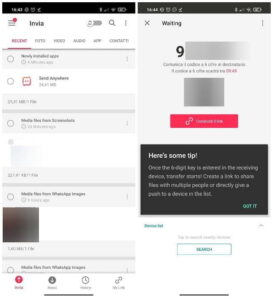
mac2
Cum să transferați fișiere de pe Android pe Mac: WiFi
Ca alternativă la serviciul pe care v-am spus-o acum ceva timp, puteți da Send Anywhere o șansă : este o aplicație gratuită (pentru maximum 10 GB de date, altfel trebuie să vă abonați la un plan plătit), disponibil pe Magazin Play și pe piețe alternative pentru Android , care vă permite să transferați orice fișier pe alte computere, smartphone-uri sau tablete, utilizând coduri cu o valabilitate de 10 minute.
Singura cerință este să aveți o conexiune la internet disponibilă: de fapt, dispozitivele implicate nu trebuie să fie conectate la aceeași rețea fără fir, deoarece în acest caz transferul are loc prin Internet.
Pentru a începe, descărcați aplicația Send Anywhere din magazin pe dispozitivul dvs. Android: utilizați funcția de căutare pentru a localiza numele aplicației, atingeți butonul Instalare și așteptați ca descărcarea și instalarea Send Anywhere să fie completă.
Acum, porniți aplicația pe care tocmai ați descărcat-o, puneți bifa lângă articolul Accept Termeni și politica de confidențialitate și atingeți butoanele Confirmați , continuați și permiteți , pentru a autoriza aplicația să acceseze memoria Android și să acceseze ecranul său principal.
În acest moment, atingeți butonul Trimiteți situat în partea de jos, selectați categoria de fișiere pe care doriți să le transferați, utilizând filele din partea de sus (de exemplu , recente , fotografii , videoclipuri , audio și așa mai departe) și puneți bifa în previzualizare a fiecărui element de interes. Când ați terminat, atingeți butonul Trimiteți și așteptați să apară codul numeric pe ecranul smartphone-ului: nu închideți fereastra Trimite oriunde, veți avea nevoie de ea în curând.
Acum, într-un timp maxim de 10 minute, accesați Mac-ul, conectați-vă la site-ul web Send Anywhere (un client este, de asemenea, disponibil pentru instalare, dar nu pare necesar pentru ceea ce trebuie să faceți), introduceți codul numeric generat anterior în caseta de text de sub cuvintele Primire și din Trimitere ; dacă este necesar, faceți clic pe butonul Omite pentru a închide anunțul care apare și așteptați finalizarea descărcării fișierului.
Alte metode pentru a transfera fișiere de pe Android pe Mac cu WiFi
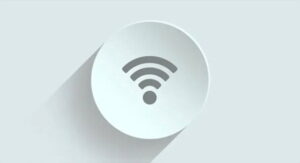
wifi
În plus față de soluțiile pe care vi le-am arătat până acum, veți fi încântați să știți că există multe alte sisteme pentru a transfera fișiere de la Android la Mac prin Wi-Fi / conexiune la Internet, majoritatea gratuite și ușor de utilizat. Aici sunt câțiva dintre ei.
Google Photos : acesta este serviciul de stocare multimedia pus la dispoziție de gigantul Mountain View. Fișierele gestionate prin aplicația cu același nume pot fi încărcate automat în cloud și vizualizate și descărcate ulterior, utilizând orice browser de computer. Mai multe informații aici .
AirDroid : este un serviciu, disponibil sub forma unei aplicații pentru Android (dar și iOS și iPadOS) și client pentru Mac și Windows , care vă permite să efectuați numeroase operațiuni pe smartphone-uri și tablete prin intermediul computerului, inclusiv trimiterea fișierelor. În versiunea gratuită, nu este posibil să transferați mai mult de 200 MB de date pe lună; pentru a depăși această limită, trebuie să vă abonați la serviciu.
Servicii cloud : o altă metodă excelentă de partajare a fișierelor între mai multe platforme (inclusiv Android și Mac) este utilizarea unuia dintre numeroasele servicii cloud disponibile pe piață, precum Google Drive , Dropbox sau OneDrive . Este suficient să trimiteți un fișier în cloud prin intermediul aplicației oficiale a serviciului și apoi să-l „reluați” pe computer, direct de pe site-ul platformei sau prin intermediul clientului oficial. Mai multe informații aici .
Cum să transferați fișiere de pe Android pe Mac: Bluetooth
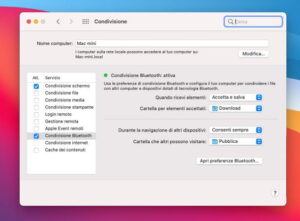
mac3
O altă metodă de transfer de fișiere între Android și Mac care poate fi luată în considerare implică utilizarea Bluetooth : în acest caz, totuși, trimiterea fișierelor ar putea fi deosebit de lentă, din cauza limitărilor tehnologiei în cauză. Dacă nu aveți altă cale de parcurs, este totuși mai bine decât nimic.
În orice caz, mai întâi de toate, activați Bluetooth pe Mac și faceți-l descoperibil: pentru a putea face acest lucru, accesați Preferințe sistem , făcând clic pe simbolul roată din viteză situat pe bara Dock , faceți clic pe pictograma Bluetooth și, dacă este necesar , faceți clic pe butonul Activare Bluetooth , situat în bara laterală din stânga.
Acum, reveniți la ecranul principal de preferințe de sistem și setați computerul Mac să primească fișiere prin Bluetooth: faceți clic pe pictograma Partajare , puneți bifa lângă elementul Partajare Bluetooth (din stânga) și, dacă doriți, utilizați Drop -meniu jos Folder pentru elementele acceptate pentru a seta folderul în care vor fi salvate fișierele primite prin Bluetooth.
Cum să transferați fișiere de pe Android pe Mac: Bluetooth
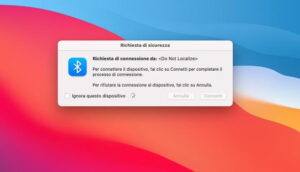
mac4
În acest moment, luați dispozitivul Android , deschideți elementul pe care doriți să îl transferați, apăsați pe simbolul de partajare rezident în aplicația utilizată pentru a-l gestiona (de obicei are forma a trei puncte unite printr-o linie, sau un pătrat sau un dreptunghi cu săgeata sus) și atingeți pictograma Bluetooth , printre cele propuse. Dacă nu o vedeți, faceți clic pe butonul Mai multe (…) pentru a vizualiza opțiunile ascunse în prezent.
Acum, așteptați ca Android să localizeze Mac – ul printre dispozitivele disponibile, atingeți numele acestuia și apoi butonul Pair , care apare după câteva clipe, pentru a asocia dispozitivele împreună și a permite transferul fișierului, care va fi arhivat automat.în directorul ales anterior.
Pentru orice clarificare suplimentară, personalul Virgilio este la dispoziția dvs., contactați-ne!






